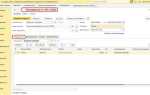Резервное копирование сайта – это ключевая мера предосторожности для защиты от потерь данных, сбоев хостинга или атак. Для WordPress существует несколько способов сделать бэкап, начиная от использования плагинов и заканчивая ручным созданием копий файлов и базы данных. Важно понимать, что регулярное создание резервных копий – это не просто хорошая практика, а необходимость для каждого владельца сайта.
Прежде чем начать, важно выделить два основных компонента, которые необходимо сохранить: файлы сайта (темы, плагины, изображения, медиафайлы и другие файлы, загруженные в вашу систему) и база данных, которая содержит всю информацию о контенте, пользователях, настройках и т. д. Эти два элемента образуют основу вашего сайта, и их защита – залог успешного восстановления после любых проблем.
Для автоматизации процесса резервного копирования можно использовать плагины, такие как UpdraftPlus или BackupBuddy, которые позволяют настроить частоту создания бэкапов и хранить их в облаке или на сторонних серверах. Однако важно помнить, что даже при использовании плагинов необходимо периодически проверять целостность резервных копий и их работоспособность при восстановлении.
Если вы предпочитаете больше контроля над процессом, можно вручную создавать копии файлов и базы данных. Для этого используется FTP-клиент для скачивания файлов и phpMyAdmin для экспорта базы данных. Однако этот метод требует больше времени и внимания, и не всегда удобен для регулярного использования, особенно для сайтов с большим количеством данных.
Выбор плагина для создания резервной копии на WordPress
Для создания резервных копий сайта на WordPress существует множество плагинов, каждый из которых имеет свои особенности и функциональные возможности. Выбор подходящего инструмента зависит от конкретных требований, таких как удобство использования, частота резервного копирования и поддержка различных форматов. Рассмотрим несколько популярных и эффективных плагинов для этой задачи.
UpdraftPlus – один из самых известных плагинов для резервного копирования на WordPress. Он позволяет делать полные копии сайта, включая базу данных, плагины, темы и медиафайлы. В бесплатной версии UpdraftPlus поддерживает автоматическое создание резервных копий и возможность восстановления через интерфейс WordPress. Платная версия расширяет функционал за счет интеграции с облачными сервисами, такими как Google Drive, Dropbox и Amazon S3, а также предоставляет дополнительные опции восстановления и миграции.
BackWPup – еще один популярный плагин для резервного копирования, который поддерживает различные типы хранилищ, включая FTP, Dropbox, Amazon S3 и другие. Это решение подходит для пользователей, которые хотят настроить гибкие параметры копирования, такие как выбор папок для создания резервных копий и управление расписанием. Бесплатная версия позволяет делать полные и частичные резервные копии, но для некоторых расширенных функций потребуется платная версия.
Duplicator – плагин, который отлично подходит не только для создания резервных копий, но и для миграции сайтов. Он позволяет быстро и удобно создать полную копию сайта с возможностью переноса на другой сервер. Duplicator поддерживает создание архивов с базой данных и файлами, а также упрощает восстановление и настройку сайта на новом месте. Бесплатная версия плагина ограничена по функционалу, но для большинства пользователей этого достаточно для стандартных операций.
VaultPress – платное решение от Automattic (создателей WordPress), предлагающее автоматическое и непрерывное резервное копирование. VaultPress предоставляет высокую степень защиты, включая ежедневные автоматические резервные копии, которые хранятся на серверах Automattic. Этот плагин также имеет функции для мониторинга безопасности и восстановления данных, что делает его идеальным для профессиональных пользователей и владельцев крупных сайтов.
WP Time Capsule – плагин, который позволяет создавать резервные копии только изменившихся файлов, что делает процесс гораздо быстрее и экономит место на сервере. WP Time Capsule интегрируется с облачными сервисами, такими как Google Drive, Dropbox и Amazon S3. Он идеально подходит для пользователей, которым нужно настроить регулярное автоматическое создание резервных копий, без излишней нагрузки на сервер.
При выборе плагина важно учитывать такие факторы, как частота обновлений, поддержка необходимых форматов хранения и возможность восстановления данных. Рекомендуется протестировать несколько плагинов, чтобы понять, какой из них лучше всего соответствует специфике вашего сайта и требованиям безопасности.
Как настроить автоматическое создание резервных копий на WordPress
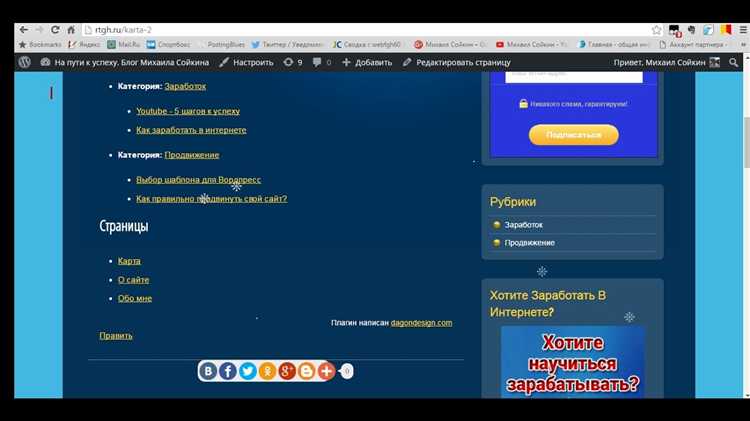
Для автоматического создания резервных копий сайта на WordPress необходимо настроить специальный механизм, который будет регулярно сохранять все данные вашего сайта. Рассмотрим несколько способов, как это можно сделать.
1. Использование плагинов
Самый простой и популярный способ – это использование плагинов. На рынке существует множество решений, позволяющих настроить автоматические резервные копии. Рассмотрим несколько самых надежных.
- UpdraftPlus – Один из самых популярных плагинов для резервного копирования. Он позволяет настроить частоту и место хранения резервных копий (на сервере, в облачных хранилищах, таких как Google Drive или Dropbox). После установки и активации плагина выберите в настройках частоту резервного копирования (ежедневно, еженедельно и т.д.), укажите место для хранения и активируйте расписание.
- BackupBuddy – Этот плагин предлагает возможность автоматического создания копий базы данных и файлов сайта. Вы можете настроить расписание, выбрать файлы для копирования и установить место хранения копий (на сервере или в облаке).
- Jetpack – Плагин от Automattic, который включает в себя функции резервного копирования. Jetpack автоматически создаёт резервные копии и сохраняет их в облаке. Важно, что для использования этой функции потребуется платная подписка.
2. Настройка через хостинг
Многие хостинг-провайдеры предлагают встроенные инструменты для создания резервных копий сайтов. В панели управления хостингом можно настроить частоту и место создания резервных копий. Это удобный способ, так как вы не зависите от плагинов, но есть ограниченная гибкость в настройках.
- cPanel – В панели управления хостингом cPanel часто можно найти раздел «Резервные копии» или «Автозапуск». Здесь вы можете выбрать, чтобы копии создавались автоматически, а также указать частоту создания резервных копий.
- Панель управления от хостинга – Многие хостинги предлагают собственные интерфейсы для создания резервных копий. Чаще всего в них можно настроить автоматические копии по расписанию, а также выбрать место для хранения.
3. Использование Cron Jobs
Если у вас есть опыт работы с сервером, можно настроить автоматические резервные копии с помощью Cron Jobs. Это потребует выполнения команд на сервере для создания резервной копии в установленное время. Например, можно настроить скрипт, который будет ежедневно делать архив базы данных и файлов сайта, а затем отправлять его на облачное хранилище.
- Для настройки Cron Job нужно подключиться к серверу через SSH и добавить задачу в crontab, которая будет выполнять команду резервного копирования, например, с использованием WP-CLI.
- Такой метод подходит для опытных пользователей, так как требует знаний работы с сервером и командной строки.
4. Преимущества и недостатки автоматического резервного копирования
- Преимущества: Постоянная безопасность данных, автоматизация процесса, минимальные усилия с вашей стороны.
- Недостатки: Требования к месту хранения данных, необходимость периодической проверки корректности работы системы резервного копирования, риски потери данных при неправильной настройке.
Выбор способа зависит от ваших потребностей и уровня знаний. Плагины обеспечат максимальное удобство и простоту, в то время как настройки через хостинг или Cron Jobs дадут большую гибкость для опытных пользователей.
Создание резервной копии с помощью cPanel
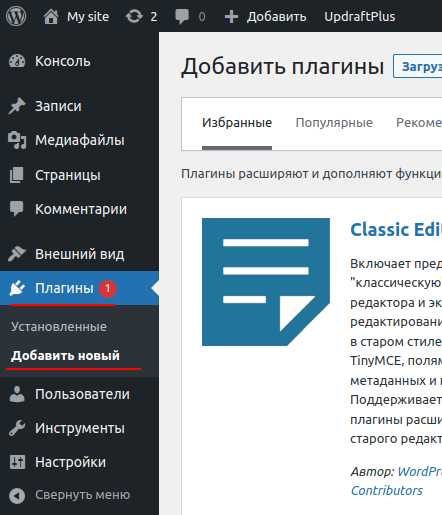
cPanel предоставляет удобный инструмент для создания резервных копий сайта, включая базы данных и файлы. Чтобы создать резервную копию, выполните следующие шаги:
1. Войдите в cPanel. Для этого используйте адрес вашего хостинга с добавлением «/cpanel» и введите свои учетные данные.
2. Найдите раздел «Файлы» и выберите «Резервные копии». Здесь отображаются основные опции для создания бэкапа.
3. В разделе «Полная резервная копия» нажмите на ссылку «Скачать полный архив». В этом архиве будут включены все файлы вашего сайта, а также база данных MySQL и настройки почты.
4. В появившемся окне выберите место для сохранения резервной копии. Обычно рекомендуется сохранять ее на удаленном сервере, чтобы избежать потери данных в случае сбоя хостинга.
5. Запустите процесс создания копии, нажав на кнопку «Создать копию». Время создания зависит от объема данных вашего сайта. Когда копия будет готова, вы получите уведомление, а файл будет доступен для скачивания.
6. Если вы хотите создать копию только файлов сайта, перейдите в раздел «Файлы» и выберите «Менеджер файлов». Далее откройте корневую папку вашего сайта и скачайте все файлы вручную или через архиватор.
7. Для резервного копирования базы данных MySQL выберите в разделе «Базы данных» пункт «Резервные копии базы данных». Выберите нужную базу данных и создайте её копию.
8. После завершения создания резервной копии скачайте файл на свой компьютер и храните его в безопасном месте. Рекомендуется регулярно обновлять резервные копии, чтобы минимизировать риски потери данных.
Как вручную сделать резервную копию файлов сайта и базы данных
Для создания резервной копии сайта на WordPress нужно сохранить два компонента: файлы сайта и базу данных MySQL. Процесс можно разделить на два этапа: копирование файлов и экспорт базы данных.
Копирование файлов сайта
1. Подключитесь к серверу через FTP-клиент (например, FileZilla). Введите данные для доступа, которые предоставлены хостинг-провайдером.
2. Перейдите в корневую директорию сайта, обычно это папка public_html или www.
3. Скачайте все файлы и папки, включая скрытые (например, .htaccess). Это важно для полной копии сайта.
4. Сохраните файлы на локальном компьютере в отдельной папке, чтобы избежать путаницы с другими данными.
5. В случае наличия мультимедиа файлов, убедитесь, что папка wp-content/uploads также скачана, так как она содержит все изображения, видео и другие файлы, загруженные на сайт.
Экспорт базы данных
1. Войдите в панель управления хостингом (например, cPanel).
2. Перейдите в раздел phpMyAdmin и выберите нужную базу данных, которая используется для вашего WordPress сайта.
3. Нажмите на вкладку «Экспорт» в верхнем меню.
4. Выберите метод «Быстрый» и формат «SQL».
5. Нажмите «Выполнить» для начала экспорта. Файл базы данных .sql будет загружен на ваш компьютер.
6. Сохраните файл в надежном месте, чтобы он был доступен при необходимости восстановления.
После выполнения этих шагов у вас будет полная резервная копия сайта, включая все файлы и базу данных. Регулярно сохраняйте резервные копии, чтобы минимизировать риски потери данных.
Хранение резервных копий на облачных сервисах
Google Drive является популярным выбором для хранения копий благодаря бесплатным 15 ГБ и удобству использования. Для автоматической загрузки резервных копий на Google Drive рекомендуется установить плагин UpdraftPlus, который поддерживает интеграцию с этим сервисом. Настройка включает создание проекта в Google Cloud и подключение API для автоматической синхронизации резервных копий.
Dropbox предоставляет 2 ГБ бесплатного пространства, чего вполне достаточно для небольших сайтов. Для интеграции с WordPress используйте плагин BackWPup. Для подключения к Dropbox необходимо создать приложение в консоли разработчиков Dropbox и настроить API-ключи в плагине. Это позволит автоматизировать процесс создания и хранения резервных копий.
Восстановление сайта из резервной копии на WordPress
Для восстановления сайта на WordPress из резервной копии существует несколько методов. Основные шаги включают восстановление файлов сайта и базы данных. Рассмотрим этот процесс более подробно.
1. Восстановление файлов сайта
Для начала нужно загрузить все файлы сайта с резервной копии. Для этого можно использовать FTP-клиент (например, FileZilla) или панель управления хостингом (например, cPanel). Обычно резервная копия включает в себя папки wp-content, wp-includes и wp-admin, а также отдельные файлы конфигурации, такие как wp-config.php.
2. Восстановление базы данных
База данных – ключевая часть сайта. Для восстановления базы данных используйте инструмент phpMyAdmin, доступный через панель управления хостингом. Импортируйте файл базы данных, который вы сохранили во время создания резервной копии. Если файл имеет расширение .sql, выберите его для импорта в нужную базу данных.
3. Обновление конфигурационных файлов
После восстановления базы данных и файлов сайта нужно убедиться, что конфигурационный файл wp-config.php соответствует текущим настройкам базы данных (например, имя базы данных, логин и пароль). Если необходимо, отредактируйте эти параметры через текстовый редактор.
4. Переподключение плагинов и тем
После восстановления файлов и базы данных возможно потребуется переподключить или переустановить некоторые плагины или темы. Войдите в панель управления WordPress и убедитесь, что все необходимые плагины активированы и работают корректно.
5. Проверка сайта
После восстановления сайта убедитесь, что все страницы загружаются корректно, а функциональность плагинов и тем работает без ошибок. Рекомендуется пройтись по основным разделам сайта, чтобы выявить возможные проблемы.
Вопрос-ответ:
Как создать резервную копию сайта на WordPress?
Для создания резервной копии сайта на WordPress можно использовать плагины, такие как UpdraftPlus, All-in-One WP Migration или BackupBuddy. Обычно процесс включает установку плагина, его настройку и запуск создания копии. Важно выбрать место для хранения резервной копии — это может быть облако, FTP-сервер или локальный диск. После создания копии рекомендуется регулярно обновлять резервные данные.
Зачем нужно делать резервные копии сайта на WordPress?
Резервные копии сайта на WordPress важны для защиты данных от потерь в случае сбоев, атак или ошибок при обновлениях. Без резервной копии восстановить сайт может быть очень сложно, особенно если произошла потеря базы данных или повреждение файлов. Регулярное создание резервных копий помогает быстро восстановить работу сайта в случае непредвиденных ситуаций.
Можно ли создать резервную копию сайта без использования плагинов?
Да, можно создать резервную копию сайта вручную. Для этого нужно скачать все файлы сайта через FTP-клиент (например, FileZilla) и экспортировать базу данных через phpMyAdmin. Однако этот метод требует больше времени и знаний, чем использование плагинов. Для новичков плагин будет гораздо удобнее и быстрее.
Как часто нужно делать резервные копии сайта на WordPress?
Частота создания резервных копий зависит от того, как часто обновляется сайт. Если на сайте регулярно добавляется контент или изменяются настройки, рекомендуется создавать копии хотя бы раз в неделю. Для сайтов с высокочастотным обновлением (например, интернет-магазинов) стоит делать резервные копии ежедневно или даже несколько раз в день.
Какие данные включаются в резервную копию сайта на WordPress?
Резервная копия сайта на WordPress обычно включает два основных компонента: файлы сайта (темы, плагины, медиафайлы) и базу данных (все записи, страницы, настройки и комментарии). В зависимости от настроек плагина или выбранного метода копирования, могут быть добавлены дополнительные файлы, такие как файлы настроек сервера. Важно, чтобы резервная копия была полной, чтобы восстановление сайта было максимально быстрым и точным.
Как создать резервную копию сайта на WordPress вручную?
Чтобы создать резервную копию сайта на WordPress вручную, нужно выполнить несколько шагов. Сначала скачайте все файлы сайта через FTP-клиент, например, FileZilla. Подключитесь к серверу и скопируйте всю папку с файлами WordPress на ваш компьютер. Затем сделайте экспорт базы данных с помощью phpMyAdmin. Для этого зайдите в phpMyAdmin, выберите базу данных вашего сайта, нажмите «Экспорт» и сохраните файл в формате .sql. Это и будет ваша резервная копия — файлы сайта и база данных, которые можно восстановить при необходимости.
Какие плагины можно использовать для автоматического создания резервных копий на WordPress?
На WordPress существует множество плагинов для автоматического создания резервных копий. Например, плагин UpdraftPlus позволяет настроить регулярные резервные копии файлов и базы данных, которые можно сохранить на облачные хранилища, такие как Google Drive, Dropbox или Amazon S3. Плагин BackupBuddy тоже предлагает гибкие настройки, включая планирование резервных копий и восстановление сайта одним кликом. Обратите внимание, что многие плагины предлагают бесплатные и платные версии, где в платных версиях доступны более расширенные функции, такие как многократные хранилища для копий и автоматическое восстановление.